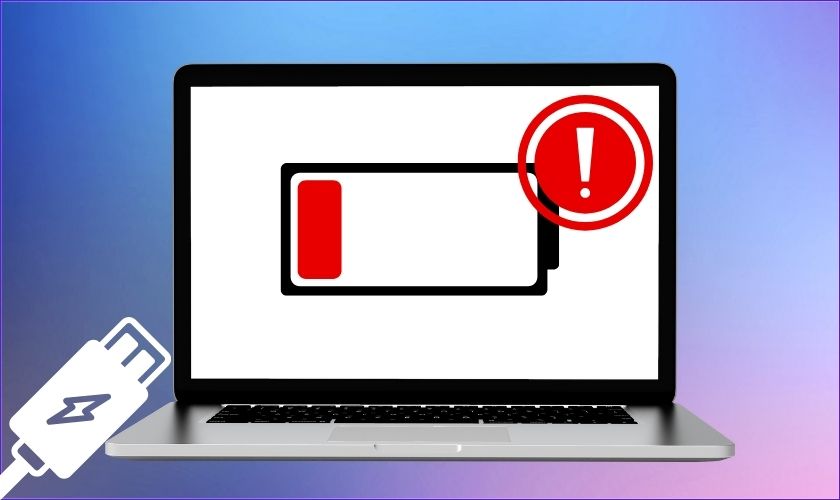Cách đổi mật khẩu WiFi bằng điện thoại nhanh nhất
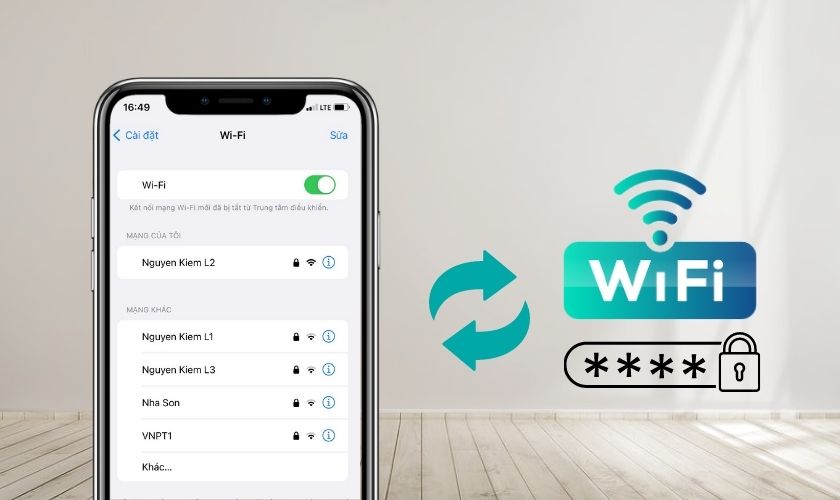
Bạn đã biết cách đổi mật khẩu WiFi bằng điện thoại mà không cần nhờ đến sự hỗ trợ của nhà mạng chưa. Bạn nên làm điều này thường xuyên để đảm bảo độ bảo mật và đường truyền ổn định. Nếu như chưa biết thực hiện như thế nào, hãy tham khảo các cách trong bài viết này ngay nhé!
Cách đổi mật khẩu WiFi mạng Viettel bằng điện thoại
Bạn phát hiện có một số người dùng trộm mạng WiFi nhà bạn. Điều này khiến cho đường truyền mạng kém đi. Bạn không thể sử dụng mạng một cách mượt mà. Lúc này, bạn cần thay đổi mật khẩu để đảm bảo tính bảo mật hơn. Nếu bạn đang sử dụng internet của Viettel thì thực hiện cách đổi mật khẩu WiFi đơn giản bằng điện thoại như sau:
Bước 1: Trước tiên, bạn cần tải về điện thoại ứng dụng My Viettel bằng đường link dưới đây:
- Link tải Android: https://play.google.com/store/apps/details?id=com.vttm.vietteldiscovery
- Link tải iOS: https://apps.apple.com/vn/app/my-viettel-t%C3%ADch-%C4%91i%E1%BB%83m-%C4%91%E1%BB%95i-qu%C3%A0/id1014838705
Nếu bạn đã tải ứng dụng trước đó rồi thì hãy cập nhật phiên bản mới nhất.
Bước 2: Sau khi đã cài đặt thành công, bạn mở ứng dụng My Viettel, chọn Đăng nhập. Tiếp theo, chọn mục đăng nhập Internet/TV/PSTN.
Tại đây, bạn nhập số điện thoại đã đăng ký WiFi với nhà mạng Viettel và mật khẩu của tài khoản, rồi nhấn Đăng nhập.
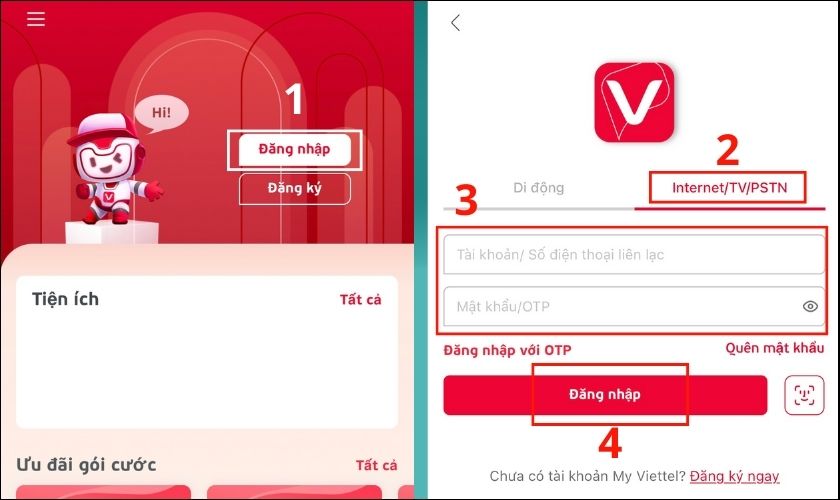
Bước 3: Tại giao diện chính của ứng dụng, bạn chọn Quản lý Modern WiFi. Sau đó, chọn tiếp Đổi mật khẩu để tiến hành thay mật khẩu mới cho WiFi.
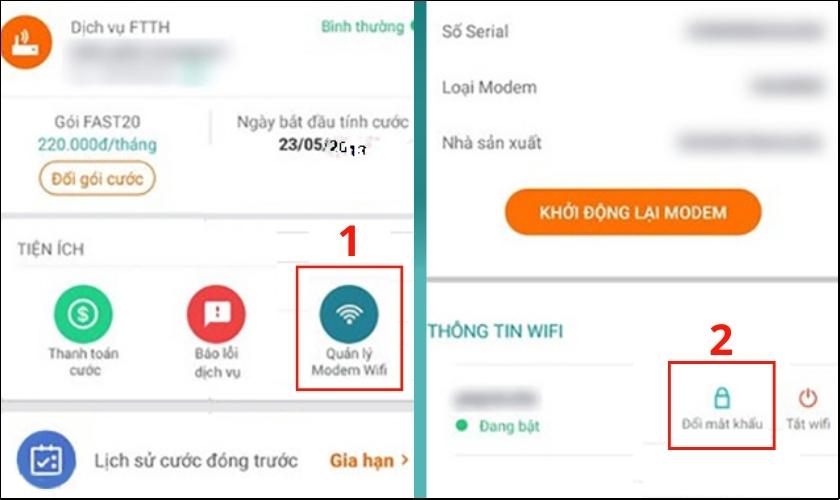
Khi đổi mật khẩu như vậy thì các thiết bị đã kết nối với WiFi trước đó sẽ tự động ngắt kết nối. Muốn sử dụng mạng thì phải nhập mật khẩu mới.
Cách đổi mật khẩu WiFi mạng FPT bằng điện thoại
FPT được đánh giá là một nhà mạng có tốc độ đường truyền tốt. Tuy nhiên, bạn kết nối được với WiFi nhưng đường truyền bỗng nhiên yếu. Vậy thì thực hiện các bước trong hướng dẫn sau đổi mật khẩu để khắc phục:
Bước 1: Trước tiên, bạn cần tải ứng dụng HiFPT về điện thoại bằng cách nhấn vào đường link dưới đây:
- Link tải HiFPT cho iOS: https://apps.apple.com/ae/app/hi-fpt/id1144417173
- Link tải HiFPT cho Android: https://play.google.com/store/apps/details?id=com.rad.hifpt
Bước 2: Sau khi đã cài đặt thành công, bạn mở ứng dụng nhập số điện thoại mà bạn dùng để đăng ký WiFi. Nhấn Tiếp tục để ứng dụng gửi mã về điện thoại.
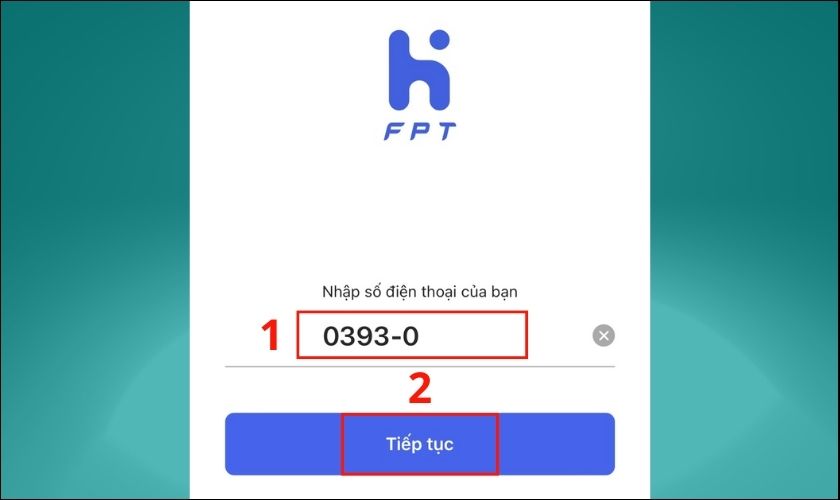
Bước 3: Ngay lập tức bạn sẽ nhận được mã qua tin nhắn. Bạn nhập mã đó vào là đăng nhập thành công.
Bước 4: Chọn WiFi đang được kết nối mà bạn muốn đổi mật khẩu.
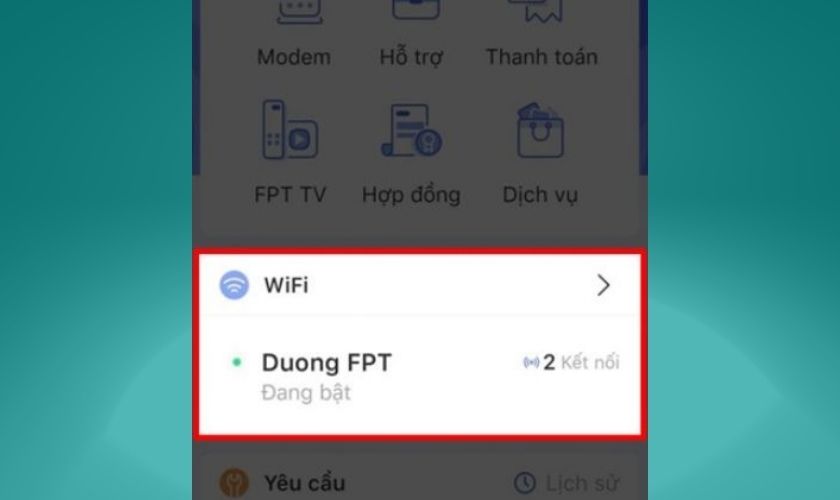
Bước 5: Kế tiếp, bạn nhấn chọn Đổi mật khẩu và nhập mật khẩu mới. Cuối cùng, nhấn Lưu để xác nhận thao tác.
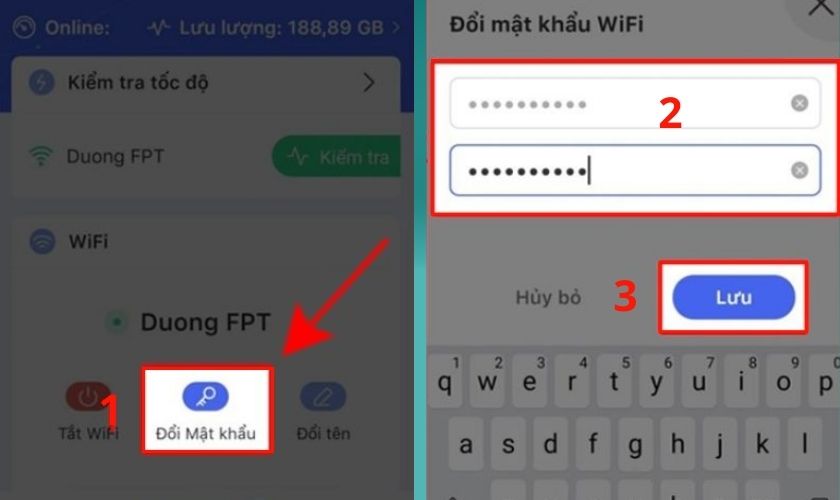
Với cách này, bạn có thể tự đổi mật khẩu WiFi nhà mình bất kỳ lúc nào cũng được. Bởi đôi khi nhờ nhà mạng đến nhà hỗ trợ thay đổi mật khẩu thì có thể phải chờ vài ngày.
Cách đổi mật khẩu WiFi mạng VinaPhone bằng điện thoại
Muốn đổi mật khẩu WiFi bằng điện thoại trên app My VNPT, bạn cần nhớ mật khẩu cũ. Hơn nữa, bạn phải có số điện thoại đã đăng ký mạng VNPT thì mới nhận mã OTP để đăng nhập. Cách đổi mật khẩu WiFi bằng điện thoại đối với nhà mạng VinaPhone, bạn làm như sau:
Bước 1: Điện thoại bạn cần tải ứng dụng My VNPT, hãy nhấn vào đường link dưới đây để cài đặt ứng dụng:
- Link tải cho iOS: https://apps.apple.com/ae/app/my-vnpt/id1017188399
- Link tải cho Android: https://play.google.com/store/apps/details?id=com.vnp.myvinaphone
Bước 2: Sau đó, bạn mở My VNPT và chọn Đăng nhập. Tiến hành nhập số điện thoại đã đăng ký và nhấn chọn Gửi mã OTP.
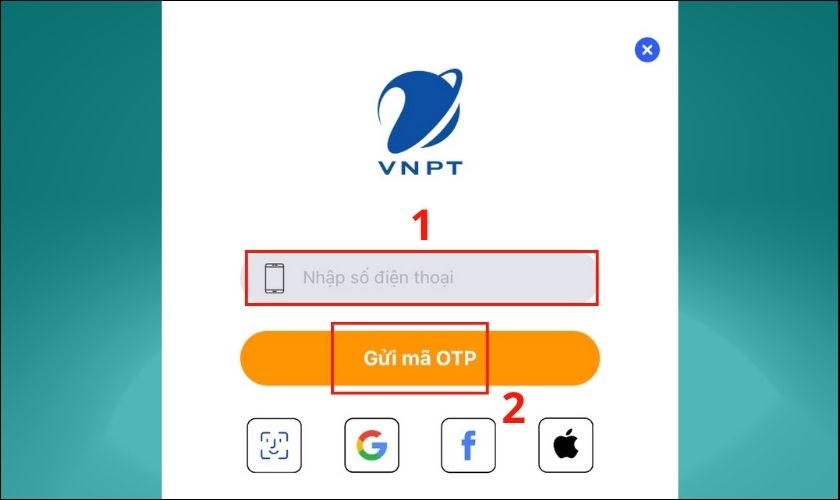
Bước 3: Ngay lập tức, bạn sẽ nhận được mã OTP. Hãy nhập mã đó để đăng nhập.
Bước 4: Tại giao diện chính của ứng dụng, bạn vào mục Home Internet và chọn tiếp Đổi mật khẩu WiFi.
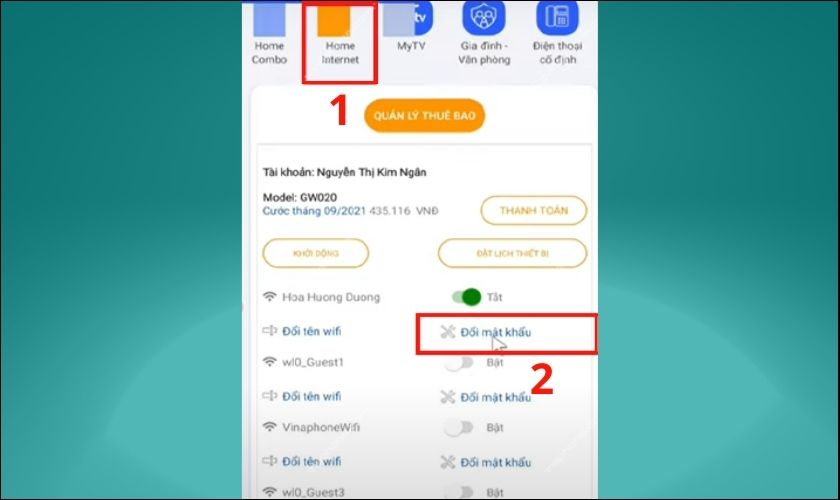
Bước 5: Bạn nhập mật khẩu cũ và nhập mật khẩu mới 2 lần để xác nhận chính xác. Sau cùng, nhấn Hoàn tất là xong.
Với My VNPT, bạn được phép đổi mật khẩu WiFi VNPT hoàn toàn miễn phí. Không chỉ thế, bạn còn có thể quản lý thuê bao VinaPhone, tra cứu lịch sử trừ cước VinaPhone, nạp tiền,…
Một số lưu ý khi đổi mật khẩu WiFi
Cách đổi mật khẩu WiFi bằng điện thoại ngay tại nhà vô cùng đơn giản. Tuy nhiên, bạn cũng cần lưu ý một số điều sau khi thực hiện đổi mật khẩu:
- Khi nhập mật khẩu mới nên chuyển bàn phím về tiếng Anh để không bị lỗi tiếng Việt.
- Thực hiện đổi mật khẩu WiFi trên điện thoại đang kết nối với WiFi muốn đổi.
- Tránh đặt mật khẩu quá đơn giản, như vậy người khác sẽ dễ đoán và sử dụng mạng nhà bạn.
- Đặt mật khẩu mới khác hoàn toàn với mật cũ để đảm bảo tính bảo mật.
Kết luận
Trên đây là chi tiết cách đổi mật khẩu WiFi bằng điện thoại của các nhà mạng Internet phổ biến. Hy vọng bạn đã nắm rõ cách làm và chúc bạn thực hiện thành công. Cảm ơn bạn đã theo dõi hết bài viết và đừng quên chia sẻ cho mọi người cùng biết nhé!